Ondesoft iTunes DRM Media Converter for MacでiTunesのテレビ番組からDRMを削除するには?
それは、M4V形式のiTunesのテレビ番組はDRMが付属していることが一般的に知られています。そのため、購入してもAppleのデバイスのみでiTunesのテレビ番組を視聴することが制限されています。しかし、Apple以外のデバイスでiTunesのテレビ番組を再生したい場合があります。いつでもどこでも、あなたが望むDRMなしでiTunesのテレビ番組を楽しむためには、iTunesのテレビ番組からDRMを削除する必要があります。あなたのメディアプレーヤーのサポートビデオフォーマットに変換する必要があります。ほとんどすべてのメディアプレーヤーは、MP4形式をサポートしていますので、それはあなたがMP4形式にDRMとiTunesのテレビ番組を変換するための利便性です。
にするためには iTunesのテレビ番組からDRMを削除 あなたは、プロのiTunesのDRMの除去を必要としています。 Ondesoft iTunes DRM Media Converter .それは、iTunesのテレビ番組からDRMを削除し、MP4形式にiTunes M4Vのテレビ番組を変換することができます。Ondesoft iTunes DRM Media Converter for Macは、iTunesのテレビ番組からDRMを削除することに特化しています。この専門的な iTunesのビデオDRMの除去ツール 30倍速で動作し、MP4動画を出力するために元のビデオ品質を保持します。また、ユーザーは出力オーディオトラックと字幕の設定をカスタマイズすることができます。今すぐOndesoft iTunes DRM Media Converter for Macをダウンロードして、iTunesのテレビ番組からDRMを削除するためのガイドに従ってください。
ステップ1 iTunesのテレビ番組を追加
ダウンロードしてインストールして実行してください Ondesoft iTunes DRM Media Converter を最初にクリックします。左上の「ファイルを追加」ボタンをクリックすると、iTunesライブラリからiTunesのテレビ番組が出てきます。
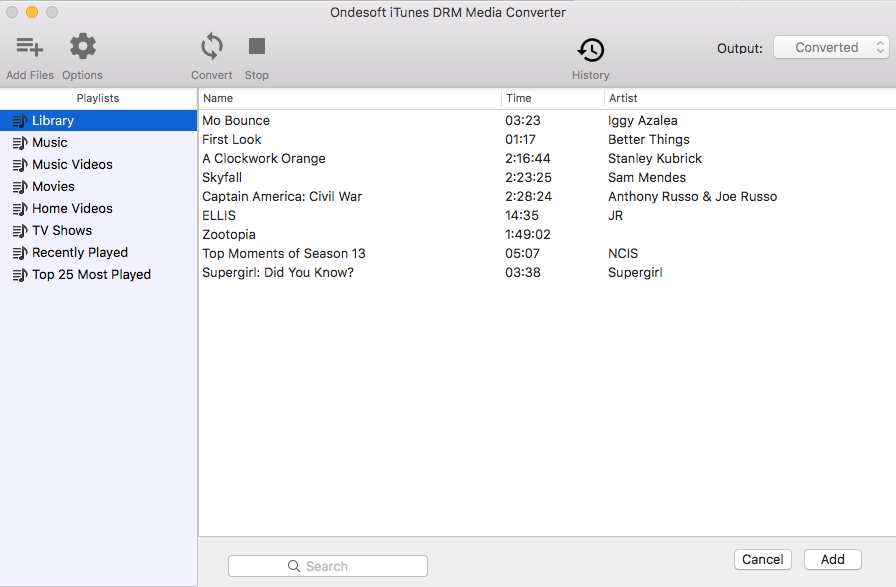
あなたが変換したいiTunesのテレビ番組の名前をクリックして、[追加]ボタンをクリックします。あなたは、変換リストにiTunesのテレビ番組が表示されます。
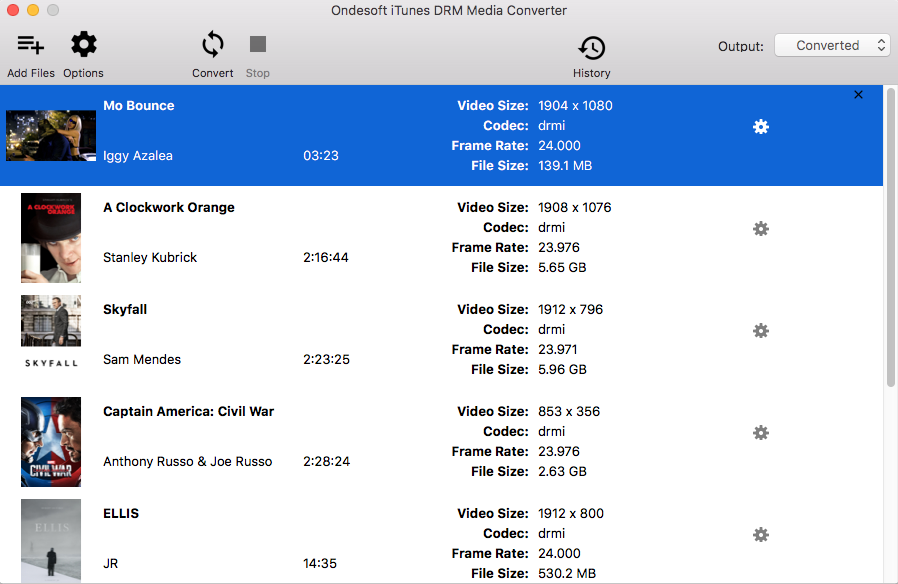
ステップ2 出力オーディオトラックと字幕をカスタマイズする
Ondesoft iTunes DRM Media Converterはデフォルトですべてのオリジナルの字幕とオーディオトラックを保持します。
![]() をクリックして、任意のものを選択して保存することは自由です。
をクリックして、任意のものを選択して保存することは自由です。
出力されたM4PファイルはデフォルトでDocuments - Convertedに保存されます。また、あなたが好きなようにそれを変更することができます。
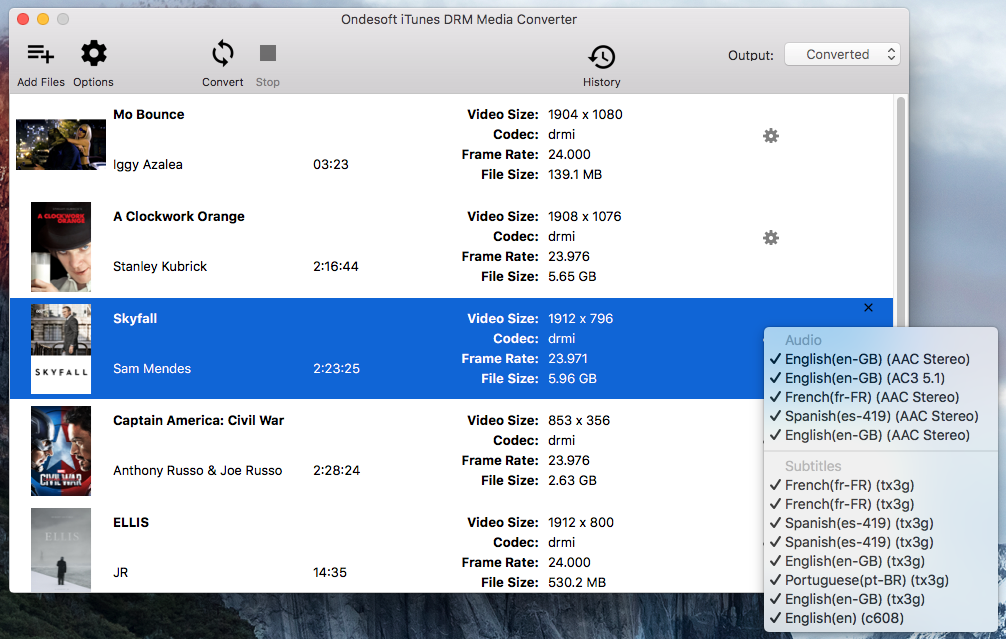
ステップ3 iTunesのテレビ番組からDRMを削除するために開始
変換」ボタンをクリックして、iTunesのテレビ番組からDRMの削除を開始します。
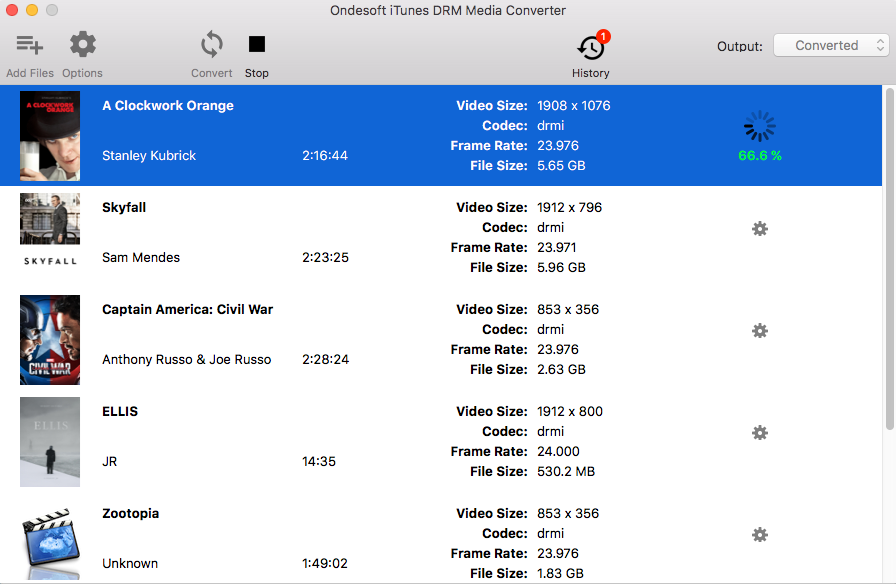
変換後、 "履歴"ボタンをクリックして、あなたは正常にOndesoft iTunes DRM Media Converter for Macによって変換されているiTunesのテレビ番組を見つけることができます。今ではいつでもどこでも、あなたがしたいそれらを楽しむ
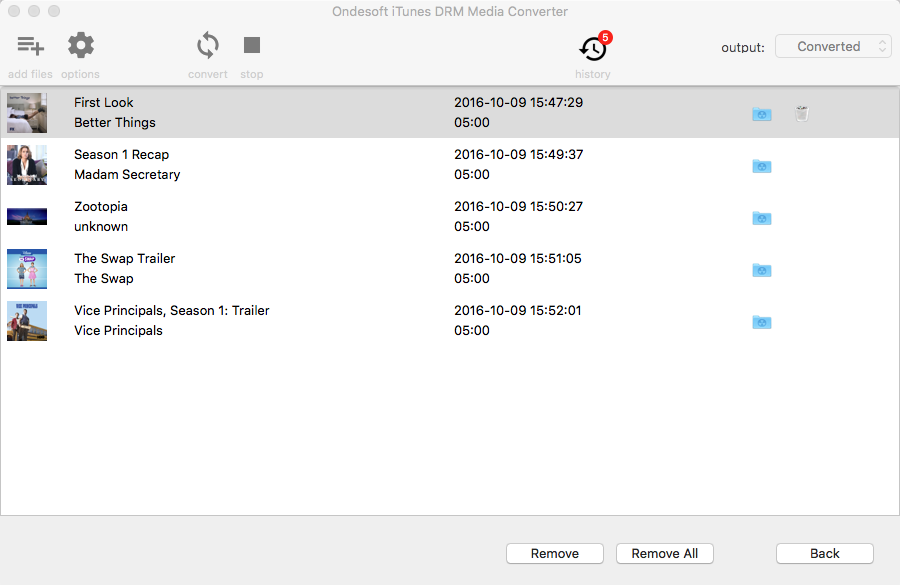
ビデオガイド。Ondesoft iTunes DRM Mediaコンバータを使用してiTunesのテレビ番組からDRMを削除します。
Copyright © 2020 Ondesoft- http://www.ondesoft.com - All rights reserved
Sidebar
ホットなヒント
映画のヒント
More >>- AmazonのKindle Fire 7タブレットでiTunesのムービーを見る
- Apple TVを使わずにiTunesの映画/テレビ番組をテレビで見る5つの方法
- アマゾンのFire TVスティックでiTunesの映画を再生
- Android携帯電話やタブレットでiTunes M4Vムービーを転送して見る
- MP4にiTunesのM4Vムービーを変換する
- Google Nexus PlayerにiTunesの映画をストリーミング
- MP4にiTunesのムービーを変換する
- iTunes Storeから無料でテレビ番組をゲット
- テレビでiTunesのM4Vムービーを再生します。
- GoogleドライブにiTunesのムービーを転送する
- iTunesのムービーDRMの除去ツール
- PS3でiTunesのムービーを再生して見る
- Xbox 360とXbox One上でiTunesのDRM映画/テレビ番組を再生します。
- iTunesの映画からDRMを削除
- iTunesのテレビ番組からDRMを削除
- Plex経由でiTunesのムービーをストリーミング
- テレビにiTunesの映画をストリーミング
- 外付けハードドライブからiTunesのDRM映画やテレビ番組を見る
- iTunesのムービーをChromecastにキャスト
- iTunesのテレビ番組をChromecastにキャスト
- PS4でiTunesのDRM映画やテレビ番組を見る
- RokuでiTunesのDRM映画やテレビ番組を見る
- あなたの1080PテレビでiTunesのムービーを見る
- AmazonのKindleの火HD 10タブレットでiTunesのムービーを見る
- Panasonic 1080P HDTVでiTunesのムービーを見る
- M4Vとは何ですか?M4Vビデオの再生方法
- iTunesでコンピュータを認可する
- iTunesの映画レンタル。知っておくべきこと
- HTC 10でiTunesのムービーを再生
- Huawei P9でiTunesの映画を再生します。
- Huawei P10でiTunesのムービーを再生します。
- サムスンのギャラクシーS8でiTunesのムービーを再生する
- サムスンのギャラクシータブS3でiTunesのムービーを再生する
- USB ドライブを使用してテレビで iTunes の映画を再生します。
- Windowsの携帯電話やタブレットでiTunesのムービーを再生
- iTunes Storeで購入したすべてのコンテンツを表示
- サムスンのテレビでiTunesの映画/テレビ番組を見る
- サムスンのギャラクシーS20でiTunesの映画/テレビ番組を見る
- Android上でiTunesの映画/テレビ番組を見る
- Google ピクセルで iTunes の映画を再生します。
- Xiaomiの携帯電話でiTunesのムービーを見る
- 解決しました。VLCでiTunesのムービーを再生する
- Nintendo SwitchでiTunesのムービーを再生
- iTunesからMP4にオスカー受賞者の寄生虫をダウンロードする
- iTunesからMP4にディズニー映画をダウンロード
- Apple TVアプリはAmazon Fire TVデバイスで利用可能
- サムスンのスマートテレビでApple TVアプリが利用可能に
- ギャラクシーS20でiTunesの映画を再生
- MP4にiTunesの週間トップ10映画をダウンロード
- iTunesからMP4にムービーカポネをダウンロード
- iTunesからmp4にムービーの伝染をダウンロード
- iTunesからMP4にムービーフローズンIIをダウンロード
- オスカーにノミネートされた20作品をオフラインで見る
- パラサイト』の監督ボン・ジュンホさんのお気に入りの映画を見る
- iTunesからMP4に10ベストコメディ映画をダウンロード
- MP4にiTunesのクラシック映画を変換する
- MP4にiTunesのトップムービーを変換する
- mp4形式でテレビ番組「Planet Earth」を入手する
- AndroidでiTunesのテレビ番組を見る
- 母の日のためのベストiTunesムービーお得な情報とmp4に変換する方法
- DVDにiTunesのムービーを焼く
- iTunesからMP4にエマをダウンロード
- iTunesからMP4に映画透明人間をダウンロードしてください。
- iTunesから安価な映画を取得します。
- スター・ウォーズ:スカイウォーカーの台頭を観る
- ロックダウン中に見るべき映画シリーズベスト20
- ダウンロードムービーScoob!iTunesからMP4に
- 5月のランキング 映画一覧 iTunesから
- iTunesから無料で映画をダウンロード
- 認可されていないコンピュータ上でiTunesのムービーを再生する
- アマゾンの火7タブレットでiTunesのムービーを再生する
- Amazon Fire TV CubeでiTunesのムービーを再生する
- Windows Media PlayerでiTunesのムービーを再生します。







